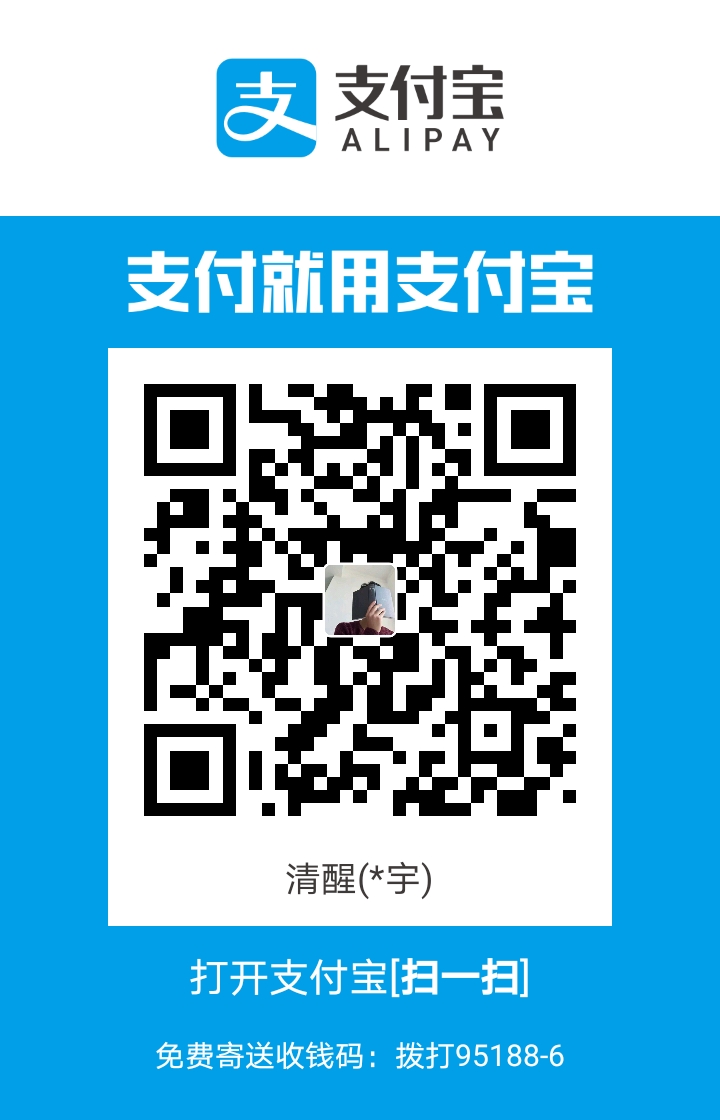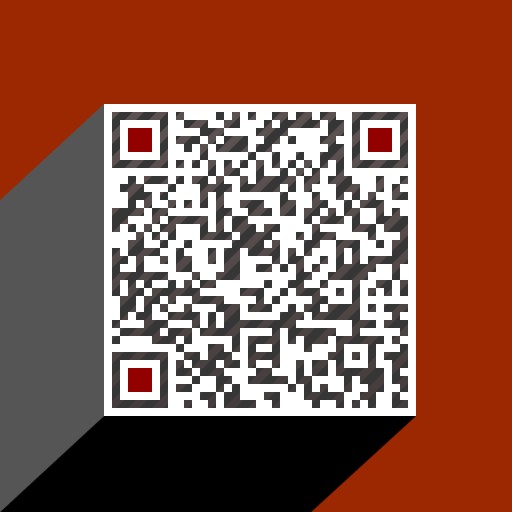EverydayOneCat
🐈💭💤🐱
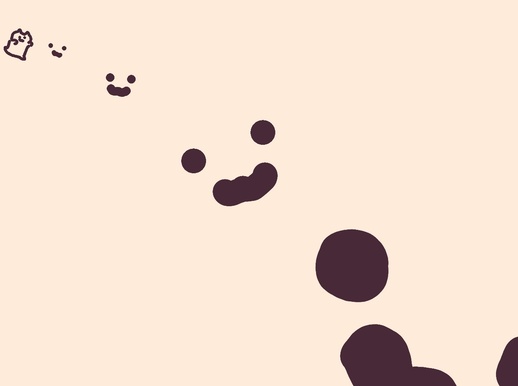
Docker简介
1.虚拟化
1.1什么是虚拟化
在计算机中,虚拟化(英语:Virtualization)是一种资源管理技术,是将计算机的各种实体资源,如服务器、网络、内存及存储等,予以抽象、转换后呈现出来,打破实体结构间的不可切割的障碍,使用户可以比原本的组态更好的方式来应用这些资源。这些资源的新虚拟部份是不受现有资源的架设方式,地域或物理组态所限制。一般所指的虚拟化资源包括计算能力和资料存储。
在实际的生产环境中,虚拟化技术主要用来解决高性能的物理硬件产能过剩和老的旧的硬件产能过低的重组重用,透明化底层物理硬件,从而最大化的利用物理硬件 对资源充分利用
虚拟化技术种类很多,例如:软件虚拟化、硬件虚拟化、内存虚拟化、网络虚拟化(vip)、桌面虚拟化、服务虚拟化、虚拟机等等。
1.2虚拟化种类
(1)全虚拟化架构
虚拟机的监视器(hypervisor)是类似于用户的应用程序运行在主机的OS之上,如VMware的workstation,这种虚拟化产品提供了虚拟的硬件。
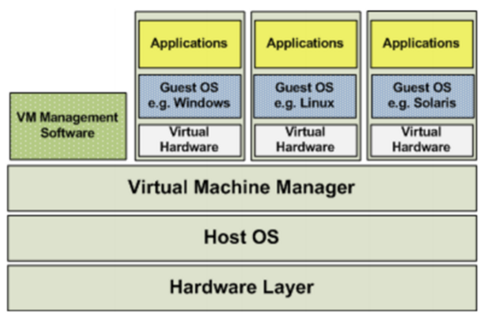
(2)OS层虚拟化架构
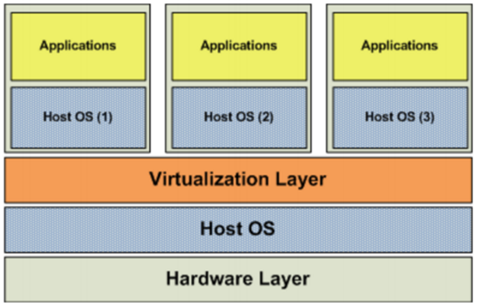
(3)硬件层虚拟化
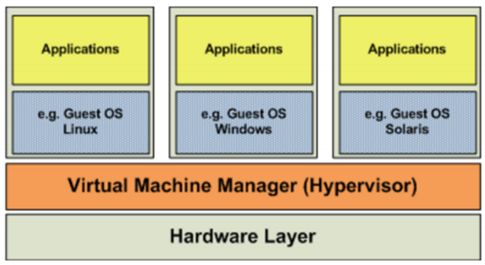
硬件层的虚拟化具有高性能和隔离性,因为hypervisor直接在硬件上运行,有利于控制VM的OS访问硬件资源,使用这种解决方案的产品有VMware ESXi 和 Xen server
2.什么是Docker
2.1容器技术
在计算机的世界中,容器拥有一段漫长且传奇的历史。容器与管理程序虚拟化(hypervisor virtualization,HV)有所不同,管理程序虚拟化通过中间层将一台或者多台独立的机器虚拟运行与物理硬件之上,而容器则是直接运行在操作系统内核之上的用户空间。因此,容器虚拟化也被称为“操作系统级虚拟化”,容器技术可以让多个独立的用户空间运行在同一台宿主机上。
尽管有着光辉的历史,容器仍未得到广泛的认可。一个很重要的原因就是容器技术的复杂性:容器本身就比较复杂,不易安装,管理和自动化也很困难。而Docker就是为了改变这一切而生的。
2.2容器与虚拟机比较
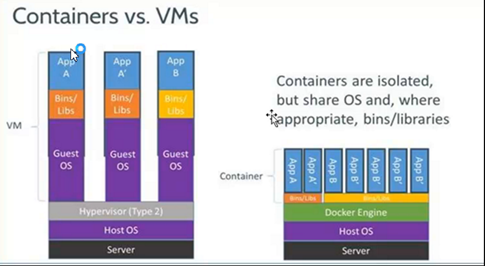

2.3Docker特点
(1)上手快。
用户只需要几分钟,就可以把自己的程序“Docker化”。Docker依赖于“写时复制”(copy-on-write)模型,使修改应用程序也非常迅速,可以说达到“随心所致,代码即改”的境界。
随后,就可以创建容器来运行应用程序了。大多数Docker容器只需要不到1秒中即可启动。由于去除了管理程序的开销,Docker容器拥有很高的性能,同时同一台宿主机中也可以运行更多的容器,使用户尽可能的充分利用系统资源。
(2)职责的逻辑分类
使用Docker,开发人员只需要关心容器中运行的应用程序,而运维人员只需要关心如何管理容器。Docker设计的目的就是要加强开发人员写代码的开发环境与应用程序要部署的生产环境一致性。从而降低那种“开发时一切正常,肯定是运维的问题(测试环境都是正常的,上线后出了问题就归结为肯定是运维的问题)”
(3)快速高效的开发生命周期
Docker的目标之一就是缩短代码从开发、测试到部署、上线运行的周期,让你的应用程序具备可移植性,易于构建,并易于协作。(通俗一点说,Docker就像一个盒子,里面可以装很多物件,如果需要这些物件的可以直接将该大盒子拿走,而不需要从该盒子中一件件的取。)
(4)鼓励使用面向服务的架构
Docker还鼓励面向服务的体系结构和微服务架构。Docker推荐单个容器只运行一个应用程序或进程,这样就形成了一个分布式的应用程序模型,在这种模型下,应用程序或者服务都可以表示为一系列内部互联的容器,从而使分布式部署应用程序,扩展或调试应用程序都变得非常简单,同时也提高了程序的内省性。(当然,可以在一个容器中运行多个应用程序)
3.Docker组件
3.1Docker客户端和服务器
Docker是一个客户端-服务器(C/S)架构程序。Docker客户端只需要向Docker服务器或者守护进程发出请求,服务器或者守护进程将完成所有工作并返回结果。Docker提供了一个命令行工具Docker以及一整套RESTful API。你可以在同一台宿主机上运行Docker守护进程和客户端,也可以从本地的Docker客户端连接到运行在另一台宿主机上的远程Docker守护进程。
3.2Docker镜像
镜像是构建Docker的基石。用户基于镜像来运行自己的容器。镜像也是Docker生命周期中的“构建”部分。镜像是基于联合文件系统的一种层式结构,由一系列指令一步一步构建出来。
也可以将镜像当作容器的“源代码”。镜像体积很小,非常“便携”,易于分享、存储和更新。(相当于maven的各种包)
3.3Registry(注册中心)
Docker用Registry来保存用户构建的镜像。Registry分为公共和私有两种。Docker公司运营公共的Registry叫做Docker Hub。用户可以在Docker Hub注册账号,分享并保存自己的镜像(类比于maven就很好理解,相当于maven的库)
3.4Docker容器
Docker可以帮助你构建和部署容器,你只需要把自己的应用程序或者服务打包放进容器即可。容器是基于镜像启动起来的,容器中可以运行一个或多个进程。我们可以认为,镜像是Docker生命周期中的构建或者打包阶段,而容器则是启动或者执行阶段。 容器基于镜像启动,一旦容器启动完成后,我们就可以登录到容器中安装自己需要的软件或者服务。(类比使用maven导入包的项目)
使用Docker,我们可以快速的构建一个应用程序服务器、一个消息总线、一套实用工具、一个持续集成(CI)测试环境或者任意一种应用程序、服务或工具。我们可以在本地构建一个完整的测试环境,也可以为生产或开发快速复制一套复杂的应用程序栈。
Docker安装与使用
1.安装Docker
1.1安装环境说明
Docker官方建议在Ubuntu中安装,因为Docker是基于Ubuntu发布的,而且一般Docker出现的问题Ubuntu是最先更新或者打补丁的。在很多版本的CentOS中是不支持更新最新的一些补丁包的。
由于我们学习的环境都使用的是CentOS,因此这里我们将Docker安装到CentOS上。注意:这里建议安装在CentOS7.x以上的版本,在CentOS6.x的版本中,安装前需要安装其他很多的环境而且Docker很多补丁不支持更新。
1.2安装步骤
使用yum命令在线安装
1 | yum install docker |
安装后查看Docker版本看是否安装成功
1 | docker -v |
1.3启动与停止Docker
systemctl命令是系统服务管理器指令,它是 service 和 chkconfig 两个命令组合。
- 启动docker:systemctl start docker
- 停止docker:systemctl stop docker
- 重启docker:systemctl restart docker
- 查看docker状态:systemctl status docker
- 开机启动:systemctl enable docker
- 查看docker概要信息:docker info
- 查看docker帮助文档:docker —help
2.Docker镜像操作
2.1什么是Docker镜像
Docker镜像是由文件系统叠加而成(是一种文件的存储形式)。最底端是一个文件引导系统,即bootfs,这很像典型的Linux/Unix的引导文件系统。Docker用户几乎永远不会和引导系统有什么交互。实际上,当一个容器启动后,它将会被移动到内存中,而引导文件系统则会被卸载,以留出更多的内存供磁盘镜像使用。Docker容器启动是需要的一些文件,而这些文件就可以称为Docker镜像。
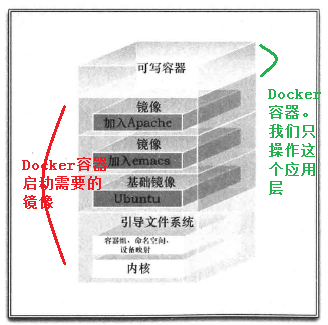
2.2列出镜像
列出docker下的所有镜像:docker images

- REPOSITORY:镜像所在的仓库名称
- TAG:镜像标签(lastest表示没有)
- IMAGE ID:镜像ID
- CREATED:镜像的创建日期(不是获取该镜像的日期)
- SIZE:镜像大小
这些镜像都是存储在Docker宿主机的/var/lib/docker目录下
为了区分同一个仓库下的不同镜像,Docker提供了一种称为标签(Tag)的功能。每个镜像在列出来时都带有一个标签,例如12.10、12.04等等。每个标签对组成特定镜像的一些镜像层进行标记(比如,标签12.04就是对所有Ubuntu12.04镜像层的标记)。这种机制使得同一个仓库中可以存储多个镜像。
2.3搜索镜像
如果你需要从网络中查找需要的镜像,可以通过以下命令搜索
1 | docker search 镜像名称 |
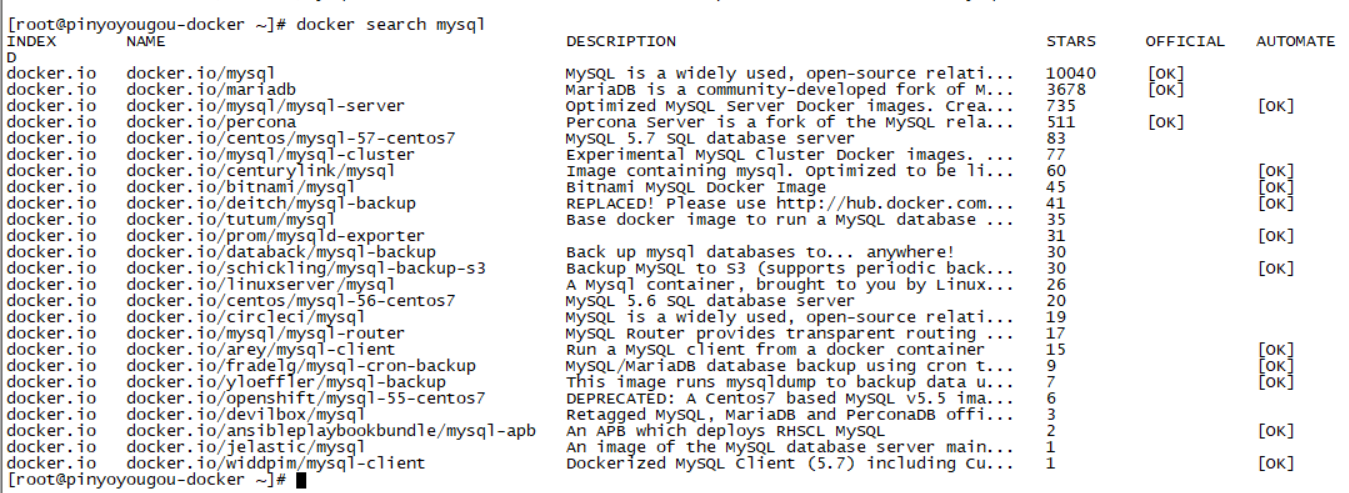
STARS:用户评价,反应一个镜像的受欢迎程度;OFFICIAL:是否官方
2.4拉取镜像
(1)Docker Hub
Docker镜像首页,包括官方镜像和其它公开镜像。国情的原因,国内下载 Docker HUB 官方的相关镜像比较慢,可以使用国内(docker.io)的一些镜像加速器,镜像保持和官方一致,关键是速度块,推荐使用。
简单来说,Mirror类似CDN,本质是官方的cache;Private Registry类似私服,跟官方没什么关系。对用户来说,由于用户是要拖docker hub上的image,对应的是Mirror。yum/apt-get的Mirror又有点不一样,它其实是把官方的库文件整个拖到自己的服务器上做镜像,并定时与官方做同步;而Docker Mirror只会缓存曾经使用过的image。
(2) ustc的镜像
官网:https://lug.ustc.edu.cn/wiki/mirrors/help/docker
ustc是老牌的linux镜像服务提供者了,还在遥远的ubuntu 5.04版本的时候就在用。ustc的docker镜像加速器速度很快。ustc docker mirror的优势之一就是不需要注册,是真正的公共服务。
步骤:
编辑该文件:vi /etc/docker/daemon.json (如果该文件不存在就手动创建);说明:在centos7.x下,没有vim,通过vi。
在该文件中输入如下内容:
1
2
3{
"registry-mirrors": ["https://docker.mirrors.ustc.edu.cn"]
}注意:一定要重启docker服务,如果重启docker后无法加速,可以重新启动OS
然后通过docker pull命令下载镜像:速度杠杠的
2.5删除镜像
1 | 1、 docker rmi $IMAGE_ID:删除指定镜像 |
3.Docker容器操作
3.1查看容器
查看正在运行容器:docker ps
查看所有的容器(启动过的历史容器):docker ps -a
查看最后一次运行的容器:docker ps –l
查看停止的容器:docker ps -f status=exited
3.2创建与启动容器
创建容器命令:docker run
创建容器常用的参数说明:
- -i:表示运行容器
- -t:表示容器启动后会进入其命令行。可以和上面的组合成-it,容器创建就能登录进去。即分配一个伪终端。
- -d:在run后面加上-d参数,则会创建一个守护式容器在后台运行(这样创建容器后不会自动登录容器,如果只加-i -t两个参数,创建后就会自动进去容器)。
- —name :为创建的容器命名。一般表现为—name=xxx
- -v:表示目录映射关系(前者是宿主机目录,后者是映射到宿主机上的目录),可以使用多个-v做多个目录或文件映射。注意:最好做目录映射,在宿主机上做修改,然后共享到容器上。
- -p:表示端口映射,前者是宿主机端口,后者是容器内的映射端口。可以使用多个-p做多个端口映射
3.2.1交互式容器(-ti)
创建一个交互式容器并取名为mycentos
1 | docker run -it --name=mycentos centos:7 /bin/bash |
7是tag,/bin/bash是执行的命令(可省略,docker会自动生成)
这时我们通过ps命令查看,发现可以看到启动的容器,状态为启动状态

使用exit命令 退出当前容器
然后用ps -a 命令查看发现该容器也随之停止:

3.2.2守护式容器(-di)
创建一个守护式容器:如果对于一个需要长期运行的容器来说,我们可以创建一个守护式容器。命令如下(容器名称不能重复):
1 | docker run -di --name=mycentos2 centos:7 |
这是我们发现并没有进入容器,用ps -a 命令查看发现在后台运行,如果想要进入该容器,使用以下命令:
1 | docker exec -it mycentos2 /bin/bash |
我们发现exit退出时,守护式容器不会停止
3.3停止与启动容器
停止正在运行的容器:docker stop $CONTAINER_NAME/ID
启动已运行过的容器:docker start $CONTAINER_NAME/ID

3.4文件拷贝
如果我们需要将文件拷贝到容器内可以使用cp命令,也可以将文件从容器内拷贝出来
1 | docker cp 需要拷贝的文件或目录 容器名称:容器目录 |
3.5目录挂载
我们可以在创建容器的时候,将宿主机的目录与容器内的目录进行映射,这样我们就可以通过修改宿主机某个目录的文件从而去影响容器。
创建容器 添加-v参数 后边为 宿主机目录:容器目录
1 | docker run -di -v /usr/local/myhtml:/usr/local/myhtml --name=mycentos2 centos:7 |
如果你共享的是多级的目录,可能会出现权限不足的提示。这是因为CentOS7中的安全模块selinux把权限禁掉了,我们需要添加参数
—privileged=true 来解决挂载的目录没有权限的问题
3.6查看容器IP地址
我们可以通过以下命令查看容器运行的各种数据
1 | docker inspect mycentos2 |
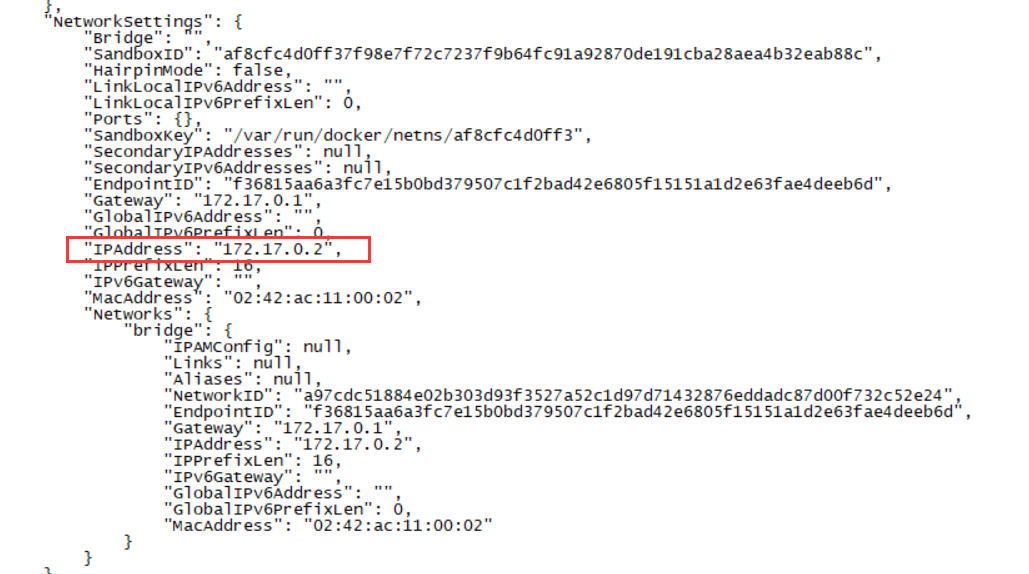
也可以直接执行下面的命令直接输出IP地址
1 | docker inspect --format='{{.NetworkSettings.IPAddress}}' mycentos2 |
3.7删除容器
删除指定的容器:docker rm $CONTAINER_ID/NAME(注意,只能删除停止的容器)
删除所有容器:docker rm docker ps -a -q
4.备份与迁移
4.1容器保存为镜像
我们可以通过以下命令将容器保存为镜像
1 | docker commit pinyougou_nginx mynginx |
pinyougou_nginx是容器名称;mynginx是新的镜像名称
4.2镜像备份
1 | docker save -o mynginx.tar mynginx |
-o 输出到的文件
执行后,运行ls命令即可看到打成的tar包
4.3镜像恢复与迁移
首先我们先删除掉mynginx镜像
然后执行此命令进行恢复
1 | docker load -i mynginx.tar |
-i 输入的文件
执行后再次查看镜像,可以看到镜像已经恢复
Docker部署应用
配置阿里云镜像加速
1 | 创建文件 |
1.MySQL部署
拉取MySQL镜像:docker pull mysql
创建MySQL容器:
1 | docker run -di --name=pinyougou_mysql -p 3306:3306 -e MYSQL_PASSWORD=123456 \ |
-p 代表端口映射,格式为 宿主机映射端口:容器运行端口
-e 代表添加环境变量 MYSQL_ROOT_PASSWORD是root用户的登陆密码
-v /mydata/mysql/xxx:/xxx/mysql:将配置文件挂载到主机/mydata/..
配置mysql:
1 | cd /mydata/mysql/conf |
创建配置文件 my.cnf
1 | [client] |
进入mysql容器;登陆mysql
1 | docker exec -it pinyougou_mysql /bin/bash |
远程登陆MySQL
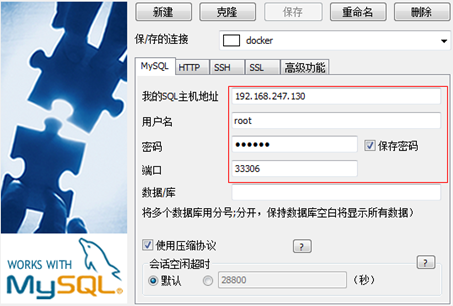
2.tomcat部署
拉取tomcat镜像: docker pull tomcat:7-jre7
创建容器用于部署单点登录系统(CAS) -p表示地址映射
1 | docker run -di --name=pinyougou_tomcat -p 9000:8080 |
这里目录挂载了usr/local/myhtml,我们需要把cas上传到服务器再cp到这里
修改cas系统的配置文件,修改数据库连接的url
1 | <bean id="dataSource" class="com.mchange.v2.c3p0.ComboPooledDataSource" |
测试:地址栏输入:http://192.168.10.131:9000/cas/login
3.Nginx部署
拉取Nginx镜像: docker pull nginx
创建Nginx容器: docker run -di —name=pinyougou_nginx -p 80:80 nginx/bin/bash
配置反向代理:
官方的nginx镜像,nginx配置文件nginx.conf 在/etc/nginx/目录下。
在容器内编辑配置文件不方便,我们可以先将配置文件从容器内拷贝到宿主机,编辑修改后再拷贝回去。
(1)从容器拷贝配置文件到宿主机
1 | docker cp pinyougou_nginx:/etc/nginx/nginx.conf nginx.conf |
(2)编辑nginx.conf,添加反向代理配置
1 | upstream tomcat-cas { |
(3)将修改后的配置文件拷贝到容器
1 | docker cp nginx.conf pinyougou_nginx:/etc/nginx/nginx.conf |
(4)重新启动容器:docker restart pinyougou_nginx
4.Redis部署
拉取Redis镜像:docker pull redis
创建Redis容器:
1 | docker run -p 6379:6379 --name redis \ |
配置redis持久化:
1 | echo "appendonly yes" >> /mydata/redis/conf/redis.conf |
结语
余国韬傻逼!!!!!!!!!!!!